Cas d'utilisation
Quand on traite avec plusieurs métiers, au lieu de réunir les bordereaux en un seul classeur à importer dans le classeur de travail, on peut établir des liens à ces bordereaux. Ils peuvent être localisés sur n'importe quel disque, à l'exception d'un site web. Ainsi les sous-devis sont complètement séparés.
Principe
L'outil remplit les bordereaux supplémentaires en dehors du classeur principal.
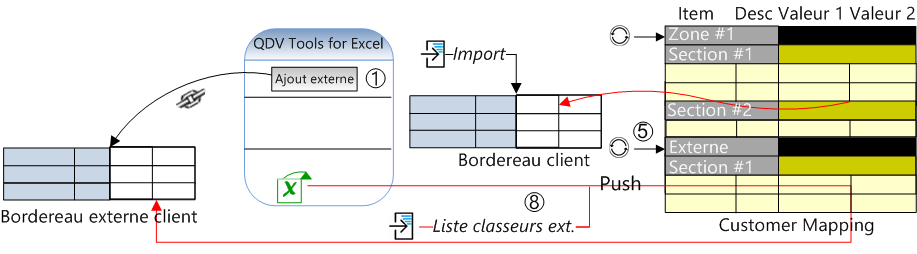
Disons qu'une zone interne a déjà été mappée, et que Customer Mapping et Mapping # ont été juste créés (clic sur Rafraîchir, puis sur QDV->Client).
On veut ajouter un autre métier, qui a fourni un bordereau en fichier Excel avec une colonne de valeur homologue (puisqu'on va mapper les colonnes, il n'est pas nécessaire que la disposition verticale soit la même, ni que les deux aient une colonne Profondeur).
Procédure
La source principale a été traitée sans distribution des valeurs ou pourcentages.
1.Cliquer sur Volet>Ajout externe, et sélectionner le bordereau ; il s'ouvre dans une autre fenêtre, et une zone supplémentaire apparaît dans la fenêtre flottante
2.dans cette zone supplémentaire, mapper lignes et colonnes comme d'habitude ; remplir la Description générale
▪le nom de la feuille se remplit automatiquement
▪la zone interne est verrouillée
▪le bouton Enregistrer est estompé
3.enregistrer le classeur externe
4.retourner au classeur de travail par changement de fenêtre ; dans la fenêtre flottante, cliquer sur le bouton Sauver
5.cliquer sur Client>Rafraîchir ; ceci met à zéro la colonne valeur du fichier externe et ajoute la zone externe dans le Customer Mapping
6.sélectionner la feuille Mapping #1 et cliquer sur Distribution>QDV→Client ; répondre OK au message d'écrasement ; ceci ajoute la zone externe du côté client
7.faire la distribution des valeurs comme décrit en Distribuer les valeurs
8.pour "pousser" les données dans le fichier externe, cliquer sur le bouton Lien de la fenêtre flottante montré ci-après OU, si l'on a plusieurs fichiers, pour chacun d'eux, cliquer sur la partie ⏷ du bouton Import et sélectionner Liste classeur externes>Ouvrir
9.pour activer ce lien depuis le fichier externe, cliquer sur Données>Actualiser tout.
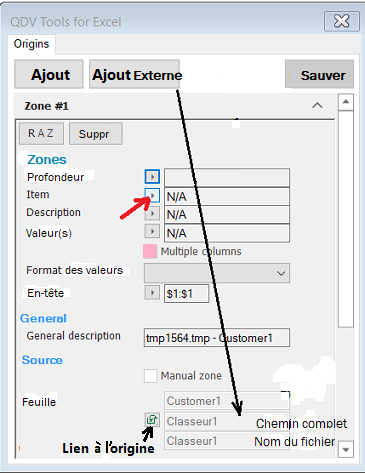
NOTA On peut enchaîner les fichiers externes.
Synopsis opératoire :
ruban |
|
|
|
|
|
|
||
Classeur principal |
A |
|
|
|
|
|
||
|
|
|
B |
|
|
|||
|
C |
|
|
|
|
|||
|
|
D |
|
|
|
|||
Classeur externe |
|
|
|
1-2 |
3 |
4 |
||
Classeur principal |
|
|
|
Save |
|
|
||
|
5 |
|
|
|
|
|||
|
|
6-7 |
|
|
|
|||
8 |
|
|
|
|
|
Exemple complet : on remplit un classeur principal et un classeur externe